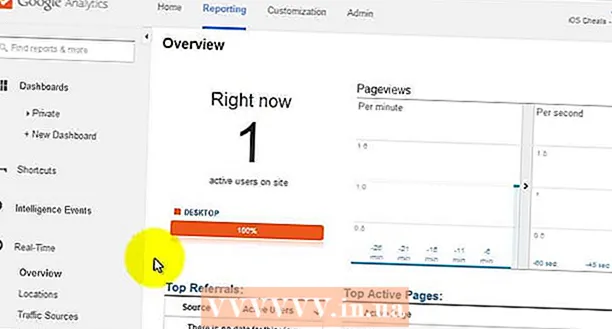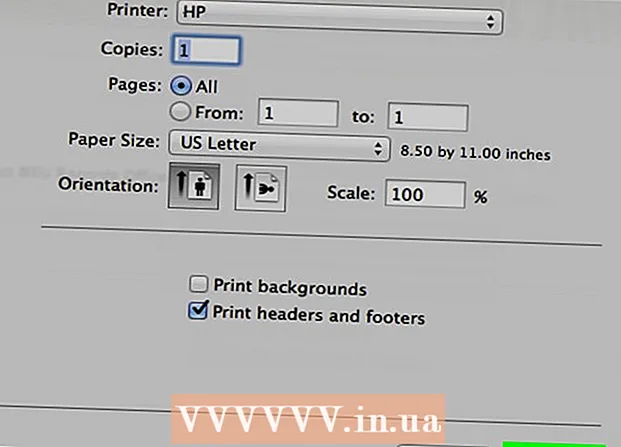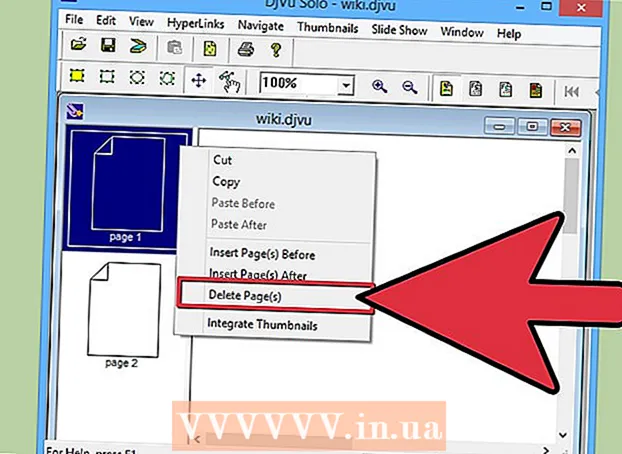Autore:
Lewis Jackson
Data Della Creazione:
9 Maggio 2021
Data Di Aggiornamento:
1 Luglio 2024

Contenuto
Questo articolo mostra come utilizzare un router separato (router) con il servizio Verizon FIOS (Verizon FIOS). Quando si utilizza un router privato, possiamo bypassare il fastidio di noleggiare un router e ottenere un maggiore controllo sulla rete. Se utilizzi il servizio Internet FIOS senza TV, puoi passare facilmente a un altro router. Tuttavia, se il servizio FIOS include la televisione, dovrai pagare un extra per l'adattatore MoCA (i prezzi variano intorno ai $ 20-80) per mantenere il servizio Internet TV come gli elenchi dei programmi, secondo requisiti e registratore video digitale (DVR).
Passi
Parte 1 di 2: prepara la rete
Determinare come il router è collegato al terminale di rete ottica attivo (Optical Network Terminal, abbreviato ONT). Se il router Verizon si collega alla porta WAN / Internet con un cavo Ethernet e la spia della porta si accende, il gioco è fatto. Questa è una configurazione tipica. Se il router si connette all'ONT utilizzando un cavo coassiale (cavo TV) anziché un Ethernet (spesso visto nella vecchia configurazione), è necessario eseguire alcuni passaggi in più.

Passare a un cavo Ethernet se si utilizza una connessione coassiale. Se sei già connesso via Ethernet, vai al passaggio successivo. In caso contrario, i seguenti passaggi ti aiuteranno a passare a un cavo Ethernet:- Trova terminali di rete in fibra ottica attivi all'interno. ONT viene fornito in una scatola grigio argento o bianco con il logo Verizon, solitamente installato fuori dalla portata delle persone. Il dispositivo può essere montato all'esterno della casa, da qualche parte vicino a una cabina telefonica.
- Trova la porta Ethernet. Questa porta si trova solitamente vicino ad alcuni LED verdi nella parte inferiore del dispositivo. Potrebbe essere necessario svitare o rimuovere il coperchio per accedere alla porta Ethernet.
- Collegare il cavo Ethernet dalla porta WAN / Internet del router Verizon FIOS alla porta Ethernet del dispositivo ONT. Tenere temporaneamente il cavo coassiale poiché la porta Ethernet non funziona.
- Chiama il supporto Verizon FIOS (800-837-4966) per abilitare la porta Ethernet sul dispositivo ONT. Continuare a utilizzare la connessione coassiale mentre si attende che il supporto esegua la conversione.

Acquista un adattatore MoCA se disponi di un servizio TV FIOS. Se il televisore utilizza il servizio Verizon FIOS, il passaggio a un nuovo router interromperà il funzionamento di alcune funzionalità di Internet TV (come elenchi di programmi, on demand e ricevitore digitale). L'adattatore MoCA farà funzionare il servizio TV quasi esattamente come prima. Alcuni produttori famosi sono Actiontec e TRENDnet.- È possibile che la capacità di programmare la testa del DVR remoto non sia disponibile se si utilizza un router separato. Le funzionalità del DVR domestico sono ancora disponibili.
Parte 2 di 2: collegamento del nuovo router

Scollegare il cavo coassiale dal router Verizon. Se hai chiamato Verizon chiedendo di passare a Ethernet, assicurati di avere accesso a Internet dopo che il servizio di cavo coassiale è stato disabilitato.
Apri un browser web e vai a http://192.168.1.1. Questo è l'indirizzo del gateway predefinito sui router Verizon.
Accedi con la password sul tuo router. Il nome utente è admin e la password sarà sulla patch del router.Se hai cambiato la password del router, usa la password che hai scelto.
Clic La mia rete (La mia rete) nella pagina di amministrazione. Questa opzione è vicino all'angolo in alto a sinistra.
Clic Le connessioni di rete (Le connessioni di rete). Questa opzione è nel menu a sinistra.
Clic Connessione a banda larga (Connessione a banda larga).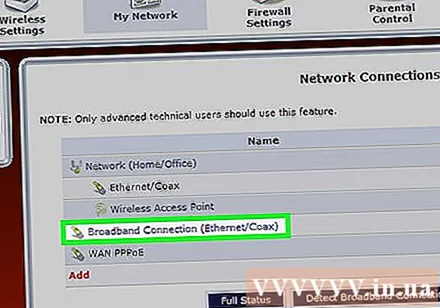
Clic impostazioni (Ambientazione).
Scorri verso il basso e fai clic pubblicazione (Release) sotto "DHCP Lease". Il router verrà disconnesso da Internet.
Clic Applicare (Applica) e scollega immediatamente il router. È necessario scollegare sia il cavo di alimentazione che il cavo Ethernet dalla porta dietro il router Verizon alcuni secondi dopo aver fatto clic su di esso Applicare per i migliori risultati.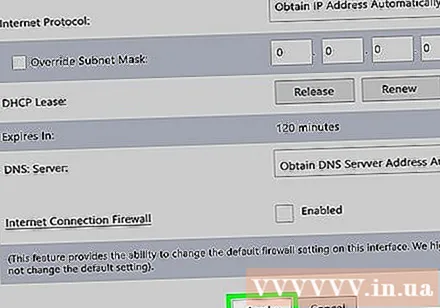
Collega il cavo Ethernet alla porta WAN / Internet del nuovo router. Questo è lo stesso cavo Ethernet che hai appena scollegato dal tuo router Verizon.
Accendi il nuovo router. Dopo alcuni minuti, il router otterrà l'indirizzo IP FIOS di Verizon dal dispositivo ONT e si connetterà a Internet.
Collega il computer a Internet tramite il nuovo router. Questo processo varierà in base al router. Se il router supporta il Wi-Fi, puoi connetterti in questo modo. Se desideri connetterti tramite Ethernet, collega il cavo Ethernet dalla porta di rete del computer a una delle porte LAN del router.
- Il nome del punto di accesso wireless per il router è solitamente correlato al produttore o al modello del prodotto. Vedere di più nel manuale di istruzioni su come accedere.
- Se il nuovo router è configurato specificamente per un'altra rete, potrebbe essere necessario reimpostare completamente il dispositivo. È possibile trovare istruzioni specifiche nel manuale del router, ma in generale il processo è abbastanza semplice. Basta premere l'estremità della graffetta direttamente nel piccolo foro con l'etichetta "Reset" situato sul retro del router.
Collega l'adattatore MoCA per ripristinare completamente l'accesso alla TV. Seguire questi passaggi per fare in modo che il ricevitore decodifichi nuovamente il segnale online del televisore:
- Collegare il cavo coassiale utilizzato per il collegamento al router Verizon prima alla porta dell'adattatore MoCA.
- Collega il cavo Ethernet alla porta dell'adattatore MoCA.
- Collega l'altra estremità del cavo Ethernet a una delle porte LAN disponibili sul router.
- Scollegare il ricevitore del decoder TV per alcuni secondi, quindi ricollegarlo.
avvertimento
- Verizon non supporta ufficialmente l'uso di router di terze parti. Se qualcosa va storto con la rete, potrebbero chiederti di ripristinare l'impostazione precedente per risolvere il problema.